 |
| フレームは“シニアのときめきブログ”より拝借しています |
注意点
手順の中で×で閉じると説明があるのは必ず×をクリックしてください
その他は 「OK」 をクリックしてください
| 表示 → 背景色 黒 | 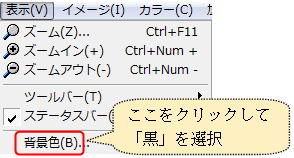 |
| ファイル → 新規作成 → 480×480 白 |  |
| 1)イメージ → 座標指定切り抜き 0・60 480・420 ×で閉じる | 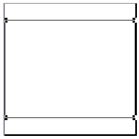 |
| 2)加工 → フェードアウト 20 円形にチェックを入れてOKクリック | 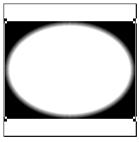 |
| 3)カラー → ネガボシ反転 | 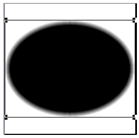 |
4)座標指定を解除 何もないところでクリック
5)加工 → ブラインド 20 水平方向にチェックを入れて 黒 OKクリック
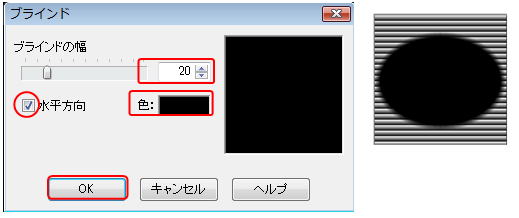
6)コピー
7) イメージ → フリップ
8)編集 → 合成 減算で合成
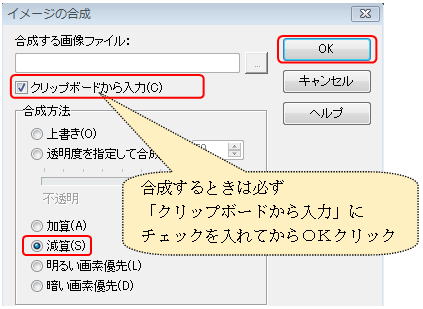 | 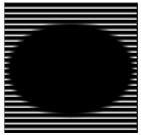 |
9)コピー
| 10)イメージ → 90度回転 (左右どちらでも良い) | 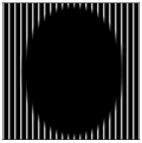 |
| 11)編集 → 合成 加算で合成 「クリップボードから入力」に チェックを入れてOKクリック | 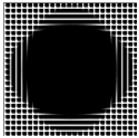 |
| 12)カラー → ソラリゼーション 250 | 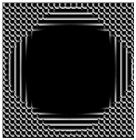 |
| 13)イメージ→ 濃度抽出→ 最小濃度抽出 | 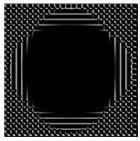 |
| 14)加工 → エッジを抽出 20 | 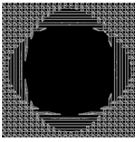 |
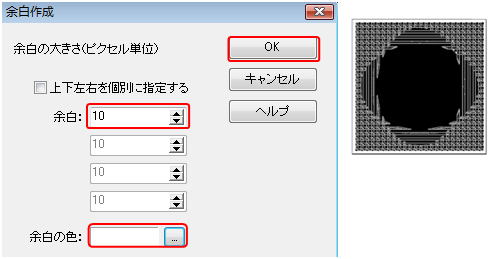
| 16)加工 → フェードアウト 5 円形のチェックは外す | 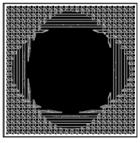 |
| 17)カラー → 色解像度の抽出をクリック して 2色誤差拡散 | 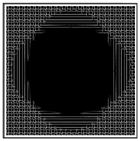 |
18)カラー → 色解像度の抽出をクリックして フルカラー
19)コピー
| 20)カラー → ネガボシ反転 | 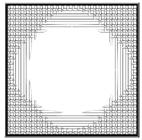 |
着色はお好みで ちなみにこの作品は 若草 80・10・300 にしました
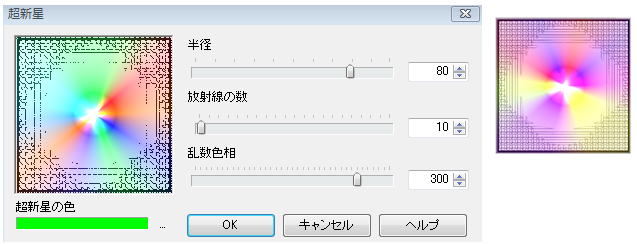
| 22)カラー → ネガボシ反転 |  |
| 23)編集 → 合成 暗いで合成 |  |
24)イメージ → 座標指定切り抜き 30・30 470・470 ×で閉じて
このJtrimは最小化でタスクバーにおいておく
Jtrim(2)起動
表示 → 背景色 黒
①ファイル → 開く 入れたい画像を呼び込んでくる
②イメージ → リサイズ 小さい数字の方に 440 と入力 OKクリック
(縦長画像の場合は左側の枠に440と数字を入力します)
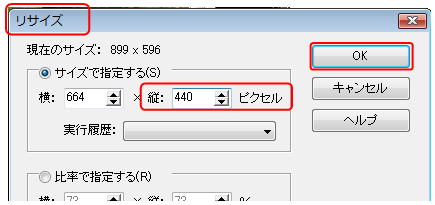
③イメージ →切り抜き 座標1 に 0・0 座標2 に440・440と入力
手のマークで画像のちょうど良い位置に持っていきOKクリックすると
440×440の画像が出来ます
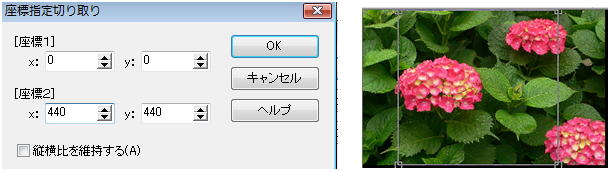
④フェードアウト 10 円形にチェックを入れて OKクリック
⑤コピー
タスクバーに置いたJtrim(1)に 編集 → 合成 明るいで合成
「クリップボードから入力」にチェックを入れてOKクリック 完成です 名前を付けて保存
(画像の色によってはフレームの「網目模様」が浮いて出ない事があります
そのような場合は戻るボタンで 違う画像に入れ替えてみましょう)
「みい子のひとり言」ホームに戻る